โดย TechieWriter
วิธีลบโฆษณาออกจากแอปพลิเคชันเดสก์ท็อป uTorrent โดยไม่ต้องซื้อเวอร์ชัน Pro:- เบื่อที่จะเห็นโฆษณาในของคุณ uTorrent โปรแกรมเดสก์ท็อป? เมื่อใดก็ตามที่คุณพยายามลบโฆษณา คุณได้รับแจ้งให้อัปเกรดแอปพลิเคชันโดยการซื้อเวอร์ชัน Pro หรือไม่ และคุณตัดสินใจว่าคุณควรซื้อรุ่น Pro เพื่อกำจัดโฆษณาหรือไม่? เดี๋ยวก่อน!! คุณไม่จำเป็นต้องใช้เวอร์ชัน Pro เพื่อกำจัดโฆษณา เพียงทำตามขั้นตอนด้านล่างเพื่อลบโฆษณาออกจาก .ของคุณอย่างมีประสิทธิภาพ uTorrent แอปพลิเคชันเดสก์ท็อป
ขั้นตอนที่ 1
- เปิดตัว uTorrent แอปพลิเคชันเดสก์ท็อป คุณจะสามารถเห็นพื้นที่โฆษณาในแอปพลิเคชัน หากต้องการลบโฆษณา ให้คลิกที่ ตัวเลือก แท็บแล้วบน การตั้งค่า.
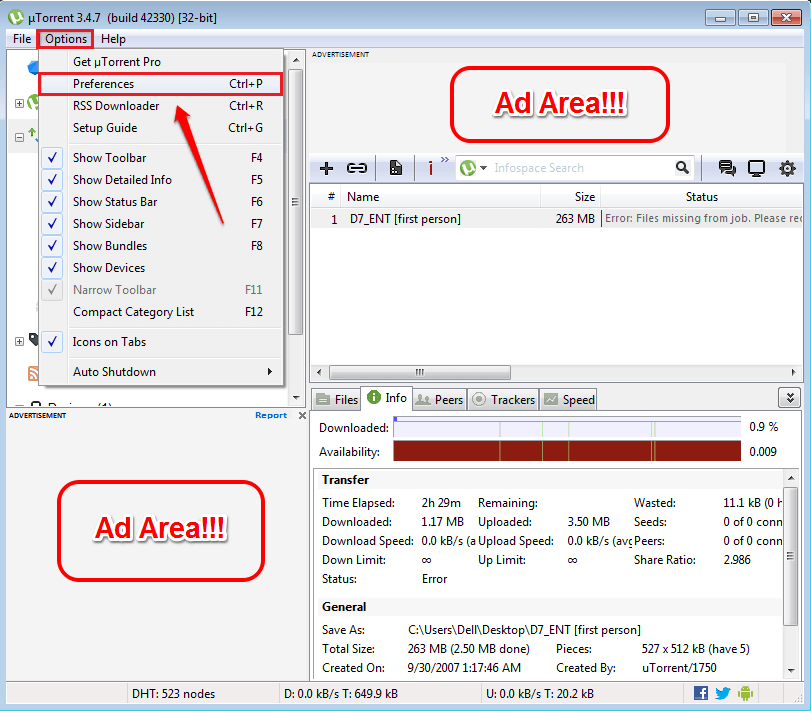
ขั้นตอนที่ 2
- หน้าต่างใหม่ชื่อ การตั้งค่า เปิดขึ้น. ค้นหาและคลิกที่รายการชื่อ ขั้นสูง จากบานหน้าต่างด้านซ้าย
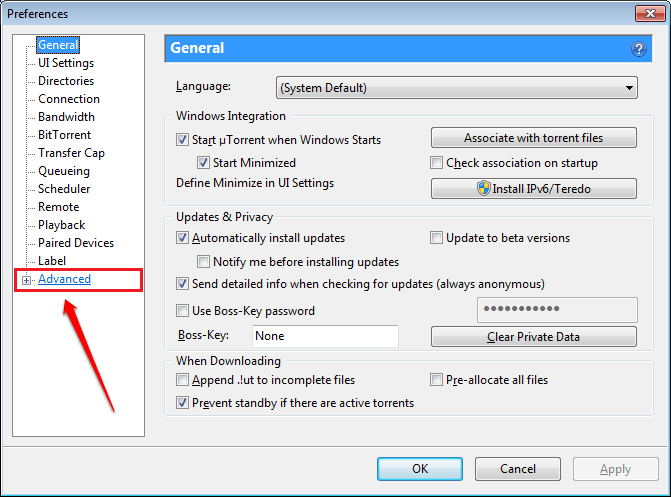
ขั้นตอนที่ 3
- ในบานหน้าต่างด้านขวาของ การตั้งค่า หน้าต่าง คุณจะสามารถเห็น a กรอง กล่องและธงมากมายใต้นั้น
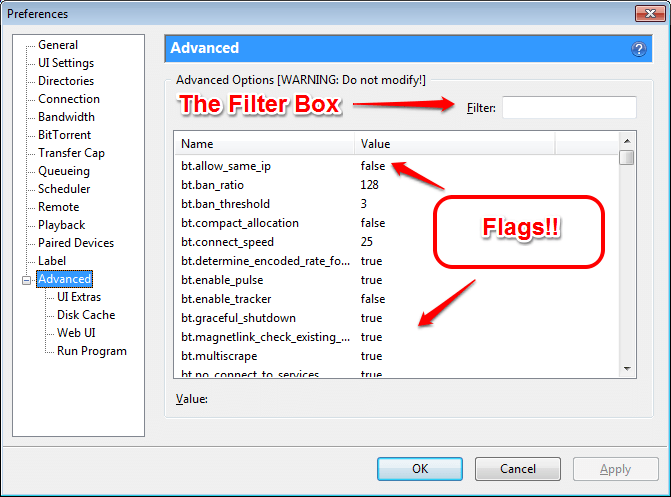
ขั้นตอนที่ 4
- สิ่งที่คุณต้องทำคือการค้นหาและค้นหาแฟล็กและปิดการใช้งาน เพื่อที่คัดลอกวางธง copy offer.left_rail_offer_enabled หรือ left_rail_offer ใน กรอง กล่องและรอให้ธงขึ้นมา
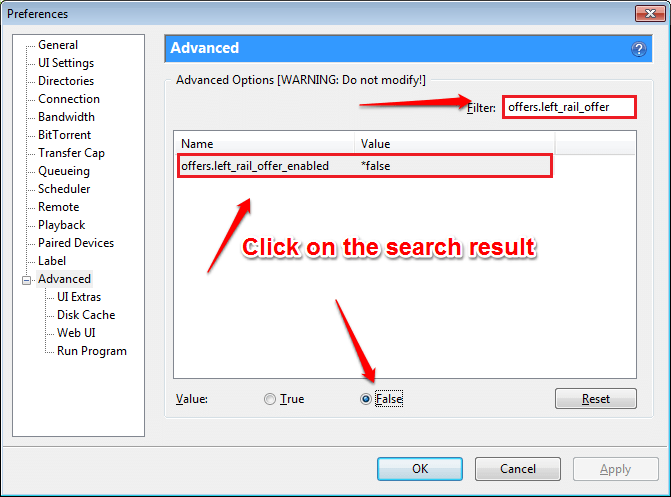
- เมื่อแฟล็กมาในผลการค้นหา ให้ตรวจสอบปุ่มตัวเลือกที่สอดคล้องกับ corresponding เท็จ ตัวเลือกที่จะปิดการใช้งาน อย่าตี ตกลง ปุ่มยัง เรามีการตั้งค่าสถานะเพิ่มเติมที่จะปิดการใช้งานขั้นตอนที่ 5
- ต่อไปให้มองหาธง gui.show_plus_upsale และปิดการใช้งานแฟล็กนี้ด้วย
-
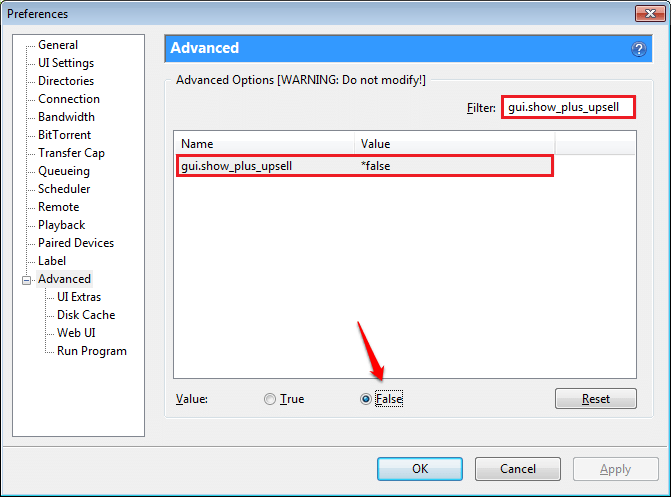
ขั้นตอนที่ 6
- ในทำนองเดียวกัน ยังมีแฟล็กอื่นๆ ที่คุณต้องปิดใช้งาน รายการแฟล็กที่จะปิดใช้งานทั้งหมดมีดังนี้
offer.left_rail_offer_enabled/left_rail_offer gui.show_plus_upsale offer.sponsored_torrent_offer_enabled/sponsored_torrent_offer_enabled bt.enable_pulse. gui.show_notorrents_node offer.content_offer_autoexec.
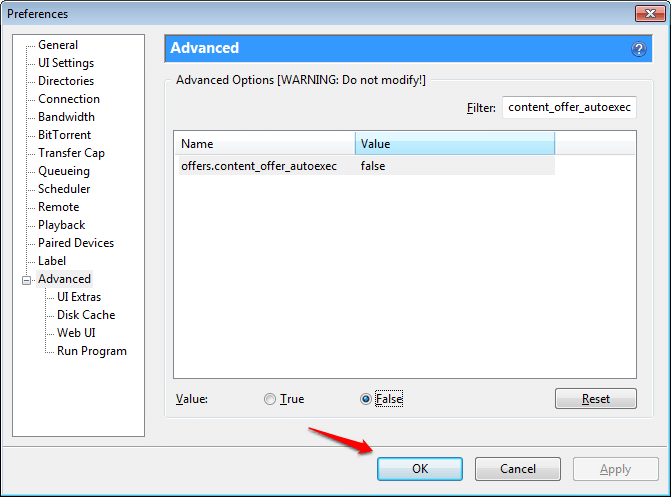
- เมื่อคุณปิดการใช้งานแฟล็กทั้งหมดที่กล่าวถึงเสร็จแล้ว คุณสามารถกด ตกลง ปุ่มที่ด้านล่าง
- ขั้นตอนที่ 7
- วิโอล่า!! หากคุณกลับไปที่ .ของคุณ uTorrent แอปพลิเคชั่นจะเห็นว่าพื้นที่โฆษณาหายไปนาน! สนุก!
-
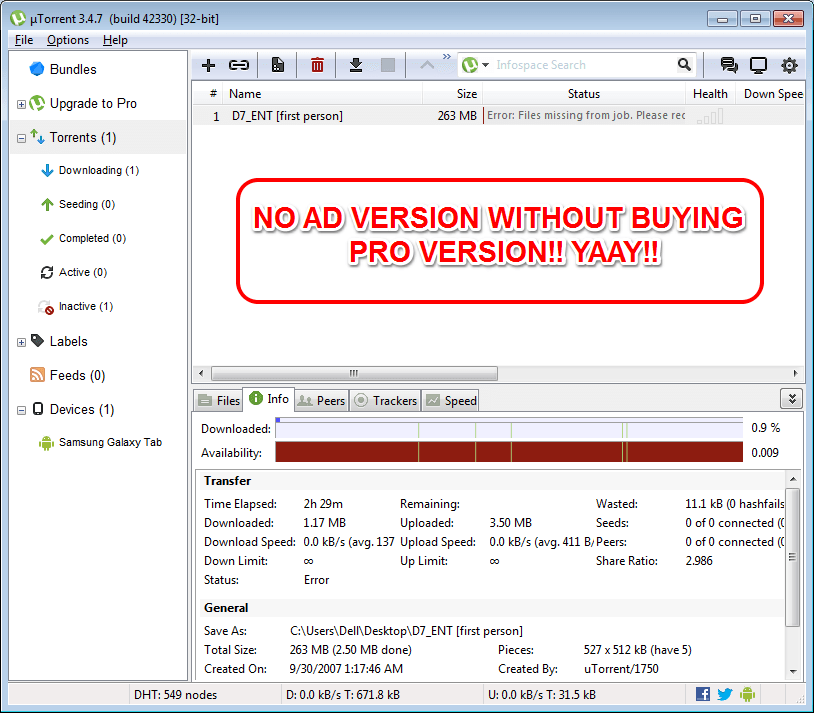
หวังว่าบทความนี้จะเป็นประโยชน์ หากคุณยังติดอยู่กับขั้นตอนใดๆ โปรดแสดงความคิดเห็น เรายินดีที่จะช่วยเหลือ กลับมาอีกครั้งเพราะมีสิ่งใหม่รอคุณอยู่ที่นี่เสมอ


